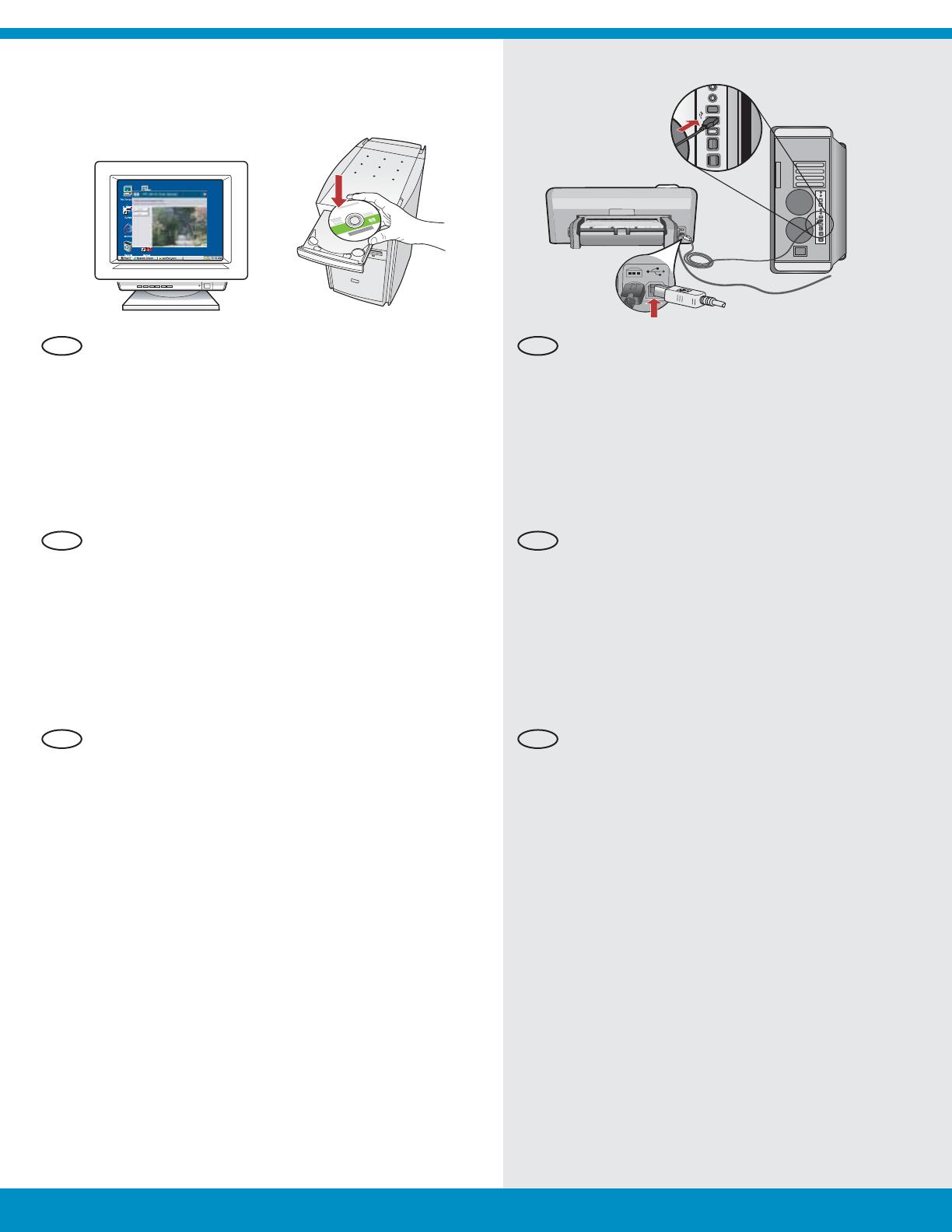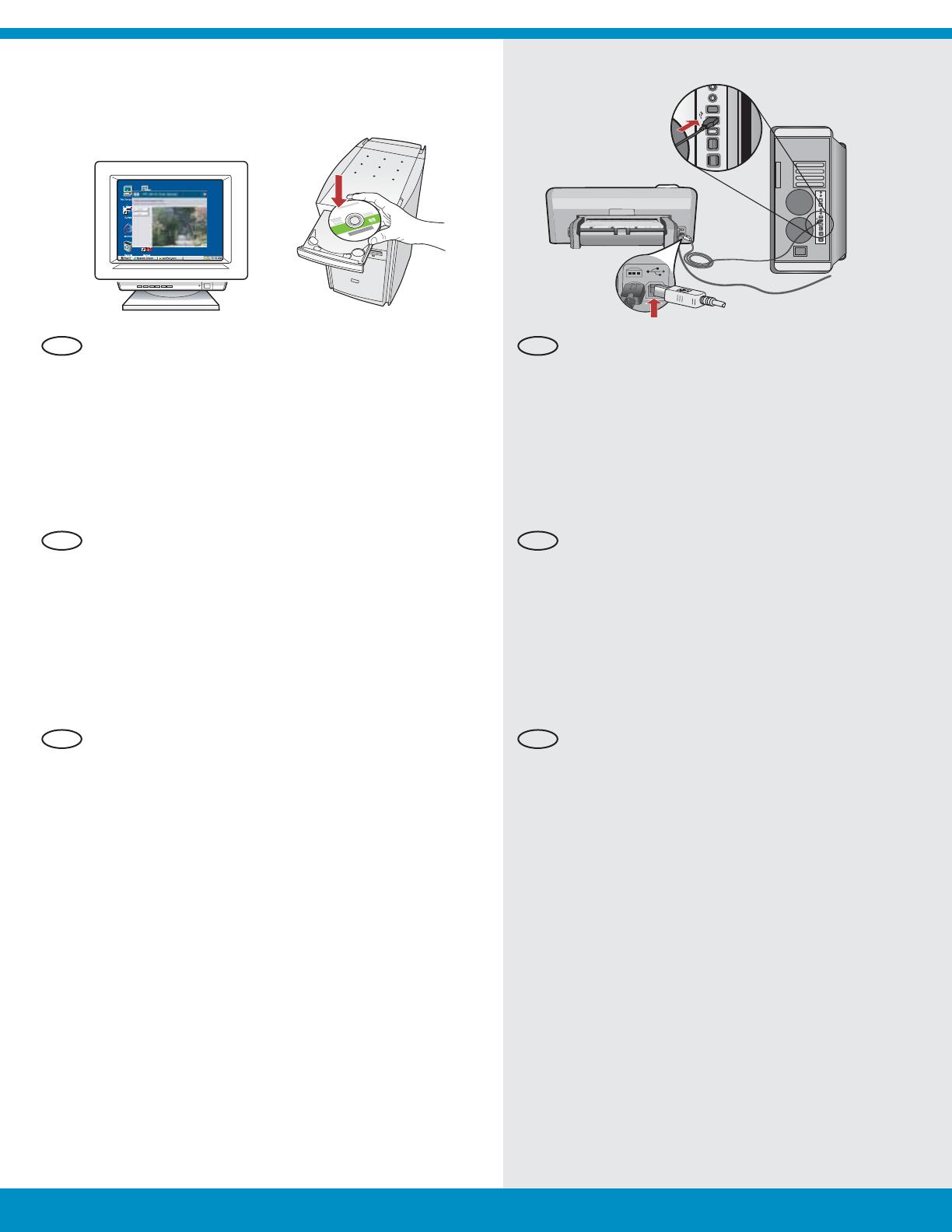
14a
Mac: Windows:
HP Photosmart D5300 series • 7
IMPORTANT:
Purchase a USB cable
separately if it is not included.
Connect the USB cable to the port on the
back of the HP Photosmart, and then to
any USB port on the computer.
a.
Turn on your computer, login if necessary, and
then wait for the desktop to appear. Insert the
green CD and follow the onscreen instructions.
IMPORTANT:
If the startup screen does not appear,
double-click My Computer , double-click the
CD-ROM icon with the HP logo, and then double-
click setup.exe .
a.
Ligue o computador, faça login (se necessário)
e aguarde a exibição da área de trabalho. Insira
o CD verde
e siga as instruções exibidas na tela.
IMPORTANTE: Se a tela inicial de instalação
não for exibida, clique duas vezes em Meu
Computador , clique duas vezes no ícone
de CD-ROM com o logotipo da HP e clique
duas vezes em setup.exe .
a. IMPORTANTE: Adquira um cabo USB
separadamente caso não seja fornecido.
Conecte o cabo USB à porta na parte
posterior do HP Photosmart e a qualquer
porta USB no computador.
a.
IMPORTANTE: Compre un cable USB por
separado si no está incluido.
Conecte el cable USB al puerto ubicado
de la parte posterior de HP Photosmart y,
a continuación, a cualquier puerto USB
del equipo.
a.
Encienda el equipo, inicie la sesión si es necesario
y, a continuación, espere a que aparezca
el escritorio. Introduzca el CD verde y siga las
instrucciones que aparecen en pantalla.
IMPORTANTE: Si no aparece la pantalla de inicio,
haga doble clic en Mi PC y en el icono CD-ROM
con el logotipo de HP y, a continuación, vuelva
a hacer doble clic en setup.exe .
a.
ES ES
PT PT
ENEN